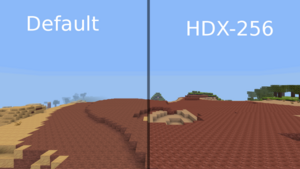Texture Packs/fr
Un pack de textures est une collection de fichiers utilisée pour changer les textures du jeu pour :
- Les blocs
- Les objets
- Les mobs
- L'interface graphique
La résolution native pour les textures dans Minetest est 16 x 16 pixels.
Toutes les versions de Minetest prennent en charge les textures personnalisées dans le dossier textures , qui existe depuis la version 0.4.dev-20120408 (18d8e3ac).
Installation
Depuis la version 5.0 de Minetest, les packs de texture disponible dans la base de donnée de contenu doivent être installé depuis l'onglet Contenu dans le menu principal du jeu.
Dans toutes les versions de Minetest, vous pouvez aussi installer les packs manuellement ainsi :
- Télécharger le pack
- Le mettre dans le dossier textures situé dans le dossier principal de Minetest.
- Lancer Minetest
- Aller à l'onglet Contenu, le pack doit apparaître en vert dans la liste du panneau latéral Paquets installés
- Sélectionné le pack en cliquant dessus.
- Double cliquer sur "utiliser le pack de textures", le terme (Activé) doit apparaître à coté du nom du pack
Packs de textures
La base de donnée de contenu a une rubrique dédiée. Choisissez la résolution :

|
pack de textures basse résolution (<16 pixels) |

|
pack de textures résolution normale (16 pixels - Celle par défaut) |

|
pack de textures haute résolution (32 pixels) |

|
pack de textures très haute résolution (64 pixels) |

|
pack de textures résolution extrêmement élevée (128+ pixels) |
Il y a un sous-forum dédiée sur le forum Minetest.
Notez que plus le nombre de pixels d'un paquet de textures augmentent, plus il faut un appareil puissant pour effectuer le rendu et faire fonctionner Minetest.
Créer un pack de textures
Pour créer un pack, il faut éditer le fichier par défaut. Ce n'est pas très compliqué, si vous avez de l'expérience dans l'édition d'image.
- Choisir un pack à modifier. Vous pouvez récupérer les textures originales des mods en allant dans leur dossier 'textures', ou prendre le pack de textures par défaut. Attention : pour la version Flatpack vous retrouvez le dossier ici :
.var/app/net.minetest.Minetest/.minetest/et les textures par défaut :/var/lib/flatpak/app/net.minetest.Minetest/current/active/files/share/minetest/textures/base/pack/ - Utilisez votre programme d'édition d'images préféré - GIMP est gratuit/libre - et créez un fichier PNG pour chaque texture que vous souhaitez modifier. Tout logiciel de retouche d'images capable de gérer la transparence - le canal "alpha" - devrait convenir.
Pour plus d'explications merci d'aller à la page Creating_texture_packs pour l'instant en anglais seulement.